Režim Boha v systéme Windows 11

- 4364
- 663
- Štefan Šurka
Rovnako ako v predchádzajúcich verziách systému, v systéme Windows 11 môžete otvoriť So -Called „God Mode“ alebo God Mod - priečinok, v ktorom sú všetky dostupné parametre zoradené podľa abecedy abecednou abecednou. Platí to najmä v kontexte skutočnosti, že niektorí z nich sa skryli pred ovládacím panelom, ktorý som predtým napísal v článku o prvkoch ovládacieho panela na spustenie prostredníctvom Win+R alebo CMD.
V týchto pokynoch niekoľko spôsobov, ako povoliť Bohom režim v systéme Windows 11 - vytváranie priečinka, štítok, pridávanie pomocou registra alebo tretích programov. A na konci článku - o tom, ako presne to funguje.
- Spôsoby, ako vytvoriť priečinok Božieho režimu
- Vytvorenie priečinka
- Štítok pre „Boží režim“
- Pridať do ovládacieho panela
- Ďalšie informácie
Spôsoby, ako pridať priečinok alebo časť „Božie režim“ na ovládacom paneli
Existuje niekoľko spôsobov, ako získať prístup k Božiemu režimu v systéme Windows 11, zvážte ich v poriadku, ktorý z nich je pohodlnejší - rozhodnete sa.
Vytvorenie priečinka
Jedným z najjednoduchších spôsobov je vytvoriť vhodný priečinok na vhodnom mieste (na pracovnej ploche alebo v akomkoľvek priečinku):
- Kliknite na tlačidlo pravého myši, vyberte možnosť „Vytvoriť“ - „priečinok“.
- Nastavíme názov pre priečinok (je potrebný bod na začiatku mena)
.ED7BA470-8E54-465E-825C-99712043E01C

Ready - priečinok zmení svoj vzhľad a po jeho otvorení uvidíte zoznam všetkých parametrov dostupných v rámci ovládacieho panela parametrov (vrátane tých, ktoré sú skryté v systéme Windows 11, ale pokračujte v práci).
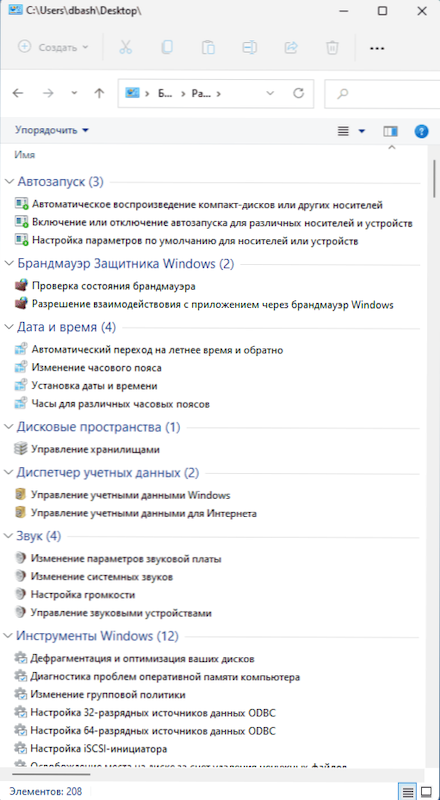
Nevýhodou tejto metódy je, že nemôžete nastaviť názov pre priečinok, presnejšie, je to možné (napríklad, čo naznačuje do bodu alebo po vytvorení priečinka „Boha Boha“), ale nebude sa zobrazovať.
Vytvorenie skratky pre „Boží režim“
Ak chcete zmeniť názov, môžete použiť metódu s vytvorením skratky:
- Stlačte pravé tlačidlo myši na akomkoľvek mieste, ktoré je vhodné pre vás - na pracovnej ploche alebo v priečinku, vyberte možnosť „Vytvoriť“ - „štítok“.
- V poli „Uveďte umiestnenie objektu“ Enter
Prieskumník.Exe shell ::: ed7ba470-8e54-465e-825c-99712043e01c
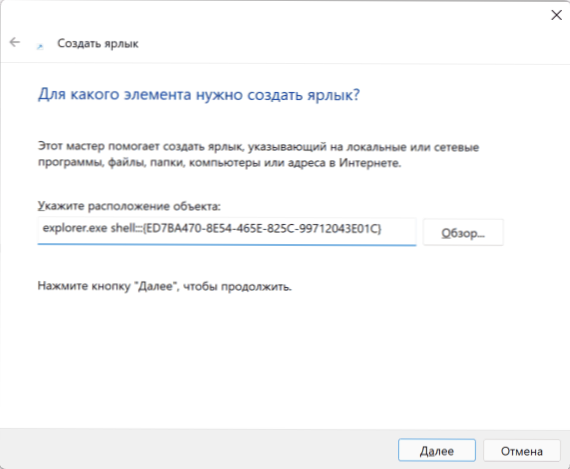
- Kliknite na tlačidlo „Ďalej“.
- Zadajte požadované meno štítku, napríklad „Boží režim“ alebo „všetky parametre“.
- Kliknite na „Ready“.
Táto skratka bude fungovať rovnakým spôsobom ako predtým vytvorený priečinok. Ak je to potrebné, je možné ho opraviť na paneli úloh (kliknite pravým tlačidlom myši - Zobraziť ďalšie parametre - Opravte ho v paneli úloh) alebo v ponuke „Štart“ Windows 11 (na počiatočnej obrazovke). A vo vlastnostiach štítku - Zmeňte zobrazenú ikonu.
Pridanie položky Božie režim na ovládací panel
Vytvárať .Reg súbor s nasledujúcim obsahom pre navrhovaný kód, nezabudnite použiť kódovanie ANSI (Unicode) pri zachovaní cyrillickej abecedy (článok o téme: Ako vytvoriť .Reg súbor):
Editor registra systému Windows Verzia 5.00 [HKEY_LOCAL_MACHINE \ Softvér \ classes \ clSID \ d15ed2e1-c75b-443c-bd7c-fc03b2f08c17] @= "BOD'S režime" "infotip" = ".Riadiaci panel.Kategória "=" 5 "[hKey_local_machine \ classes \ classes \ classes \ d15ed2e1-c75b-443c-bd7c-fc03b2f08c17 \ defaultIcon] @=".Dll, -27 "[HKEY_LOCAL_MACHINE \ CLASSES \ CLSID \ D15ED2E1-C75B-443C-BD7C-FC03B2F08C17 \ shell \ shell \ OPEN \ command] @=".Exe shell ::: ed7ba470-8e54-465e-825C-99712043e01c " ] @= "režim Boh
Potom dvakrát stlačte súbor a súhlaste s pridaním údajov do registra. Ihneď potom sa do ovládacieho panela Windows 11 pridá položka „Božieho režimu“.
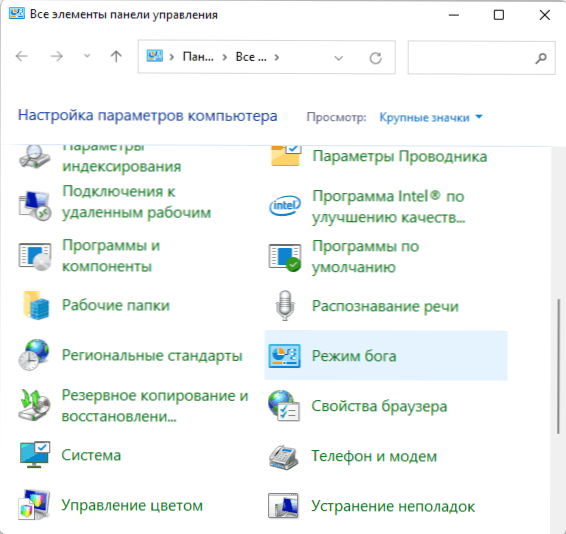
Ďalšie informácie
Existujú aj ďalšie možnosti prístupu k zoznamu zvažovaných parametrov, napríklad zaujímavým pre čitateľa môže byť bezplatný nástroj Win10 Všetky nastavenia (funguje v systéme Windows 11).
A teraz, ako bolo sľúbené, ako to funguje: Windows obsahuje jedinečné identifikátory systémových prvkov - „priečinky“, samotný kód, ktorý sme použili na vytvorenie priečinka „Božieho režimu“ alebo štítku. Rovnaké identifikátory sú pre systém „môj počítač“, koše a ďalšie prvky a všetky z nich majú prístup k metódam opísaným skôr alebo, ak je to potrebné, z vašich vlastných programov a skriptov.
Aktuálny zoznam takýchto identifikátorov pre rôzne priečinky a prvky je možné získať na oficiálnej webovej stránke spoločnosti Microsoft:
- https: // docs.Microsoft.Com/en -sus/Windows/win32/shell/známydolderid - pre systémové priečinky
- https: // docs.Microsoft.Com/en -us/Windows/win32/shell/Controlpanel-Canonical-názvy na prvky ovládacieho panela
Je zaujímavé, že identifikátor, ktorý uvažujeme o priečinku „Božieho režimu“, nie je uvedený v žiadnom z týchto zoznamov.
- « Ako sťahovať ovládače grafiky Intel HD
- Ako otvoriť klasický mixér hlasitosti v systéme Windows 11 »

